トラブルシューティングツールを使用して Windows Update に関する問題を解決する方法 ( Windows 7 )
| 対象 OS | Windows 7 |
|---|
- カテゴリー :
-
- トップカテゴリー > 症状から選ぶ > 設定・操作の手順
- トップカテゴリー > 製品から選ぶ > デスクトップパソコン
- トップカテゴリー > 製品から選ぶ > ノートパソコン
- トップカテゴリー > 製品から選ぶ > タブレット(Windows)
- トップカテゴリー > 製品から選ぶ > 小型パソコン(スティック・NUC)
回答
はじめに
この FAQ について
この FAQ では、トラブルシューティングツールを使用して Windows Update に関する問題を解決する手順を説明します。
その他の OS
操作手順
トラブルシューティングツールを使用して Windows Update に関する問題を解決する手順
- [ スタート ] をクリックします。
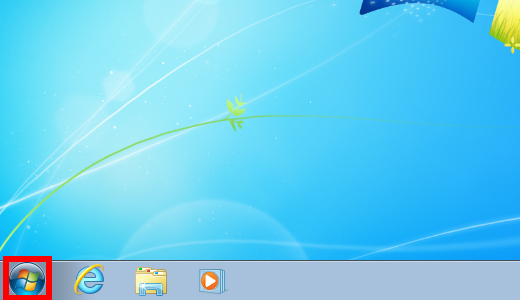
- [ コントロールパネル ] をクリックします。
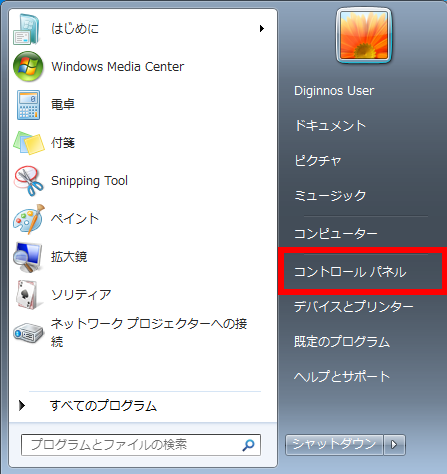
- 「 コントロールパネル 」 画面が表示されます。
「 システムとセキュリティ 」 欄の [ 問題の発見と解決 ] をクリックします。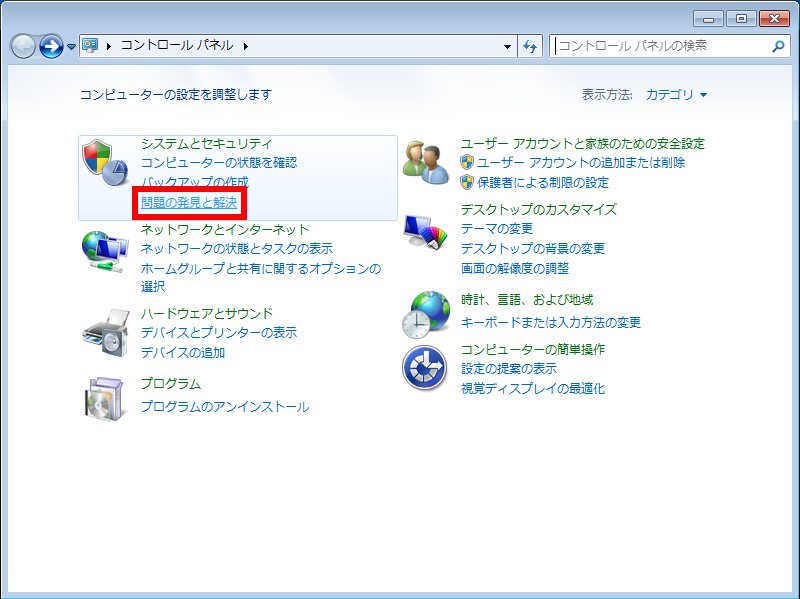
- 「 コンピュータの問題のトラブルシューティング 」 画面が表示されます。
「 システムとセキュリティ 」 欄の [ Windows Updateで問題を解決する ] をクリックします。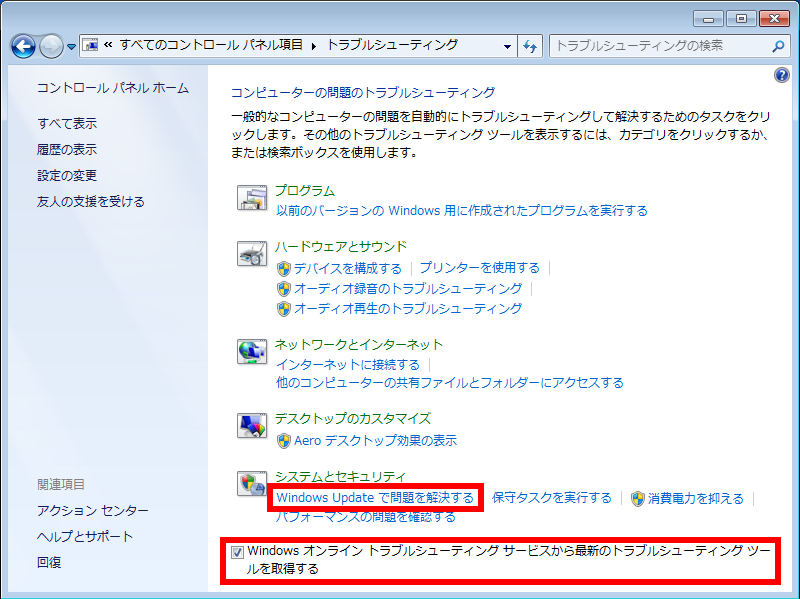 Windows に付属しているいくつかのトラブルシューティング ツールに加え、 「 トラブルシューティング 」 の下部にある 「 Windows オンライン トラブルシューティング サービスから最新のトラブルシューティング ツールを取得する 」 チェック ボックスをオンにすると、オンラインで提供される追加のトラブルシューティング ツールを利用できます。
Windows に付属しているいくつかのトラブルシューティング ツールに加え、 「 トラブルシューティング 」 の下部にある 「 Windows オンライン トラブルシューティング サービスから最新のトラブルシューティング ツールを取得する 」 チェック ボックスをオンにすると、オンラインで提供される追加のトラブルシューティング ツールを利用できます。
システムの設定によっては、代わりに 「 トラブルシューティングに利用可能な最新コンテンツを取得しますか? 」 というボックスが表示されることもあります。
その場合は、 [ はい ] をクリックすることでオンライン トラブルシューティング ツールにアクセスできます。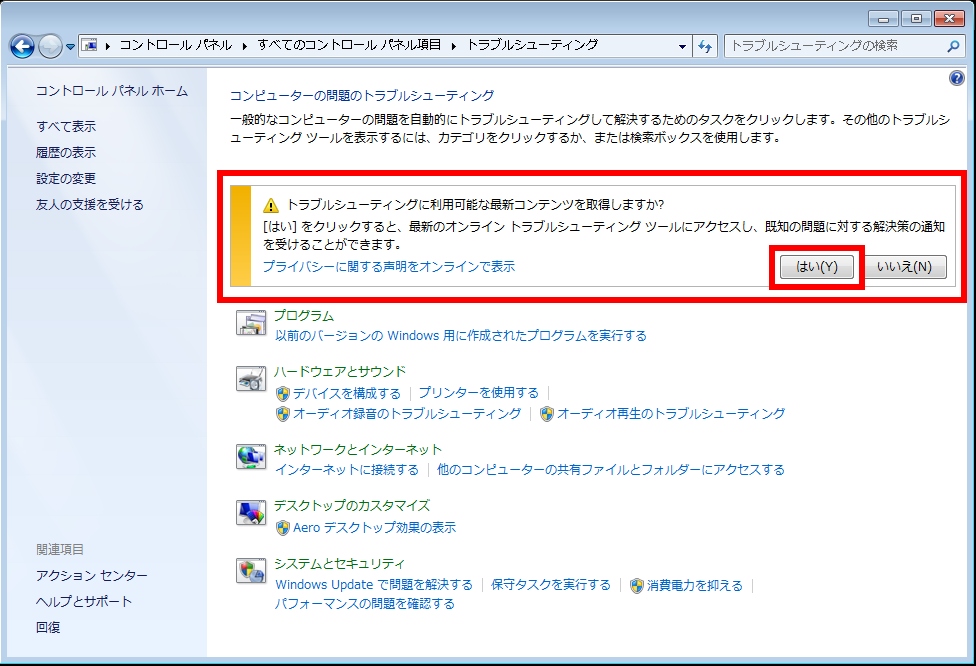
- 「 Windows Update、コンピューターの問題の防止とトラブルシューティング 」 画面が表示されます。
[ 詳細設定 ] をクリックします。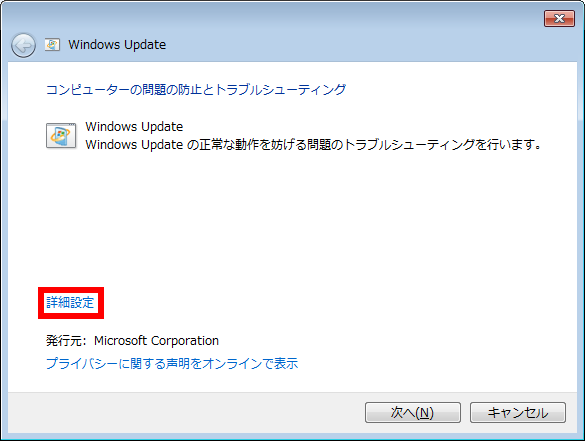
- 管理者としてログオンしていない場合
-
- 「 管理者として実行する 」 が表示されます。
[ 管理者として実行する ] をクリックします。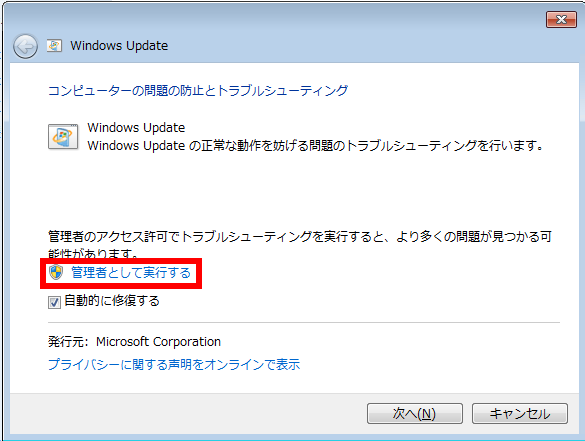
- 前画面に戻ります。 [ 詳細設定 ] をクリックします。
下記、管理者としてログオンしている場合の画面が表示されます。
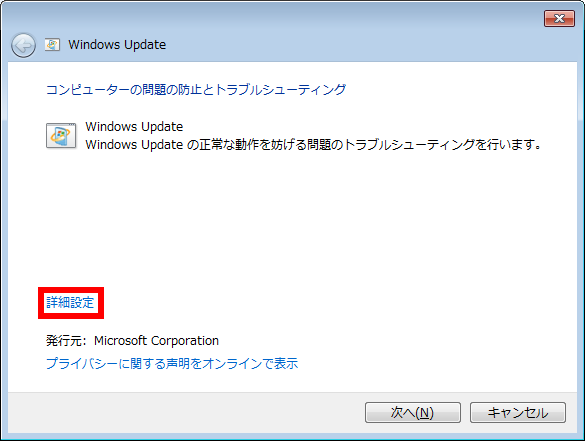
- 「 管理者として実行する 」 が表示されます。
- 管理者としてログオンしている場合
- 「自動的に修復する 」 にチェックが入っていることを確認し、 [ 次へ(N) ] をクリックします。
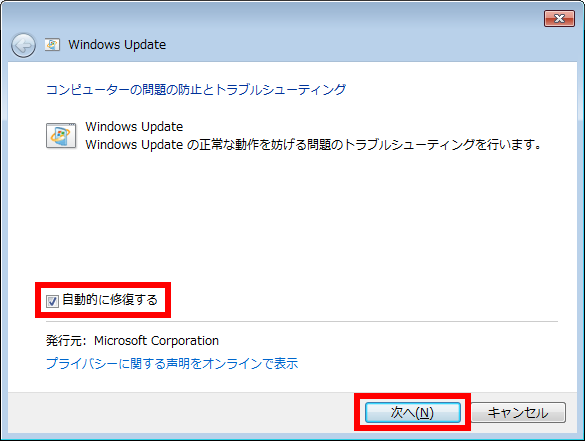
- 問題の検出が開始されます。しばらくお待ちください。

- 「 Windows Update の再実行 」 画面が表示されます。
[ Windows Updateを開く... ] をクリックします。「 Windows Update 」 画面が表示されます。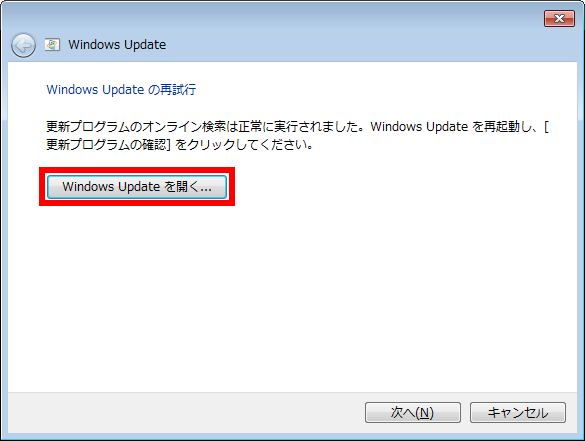
Windows Updateの結果を確認します。問題が無い場合は、 [ 次へ(N) ] をクリックします。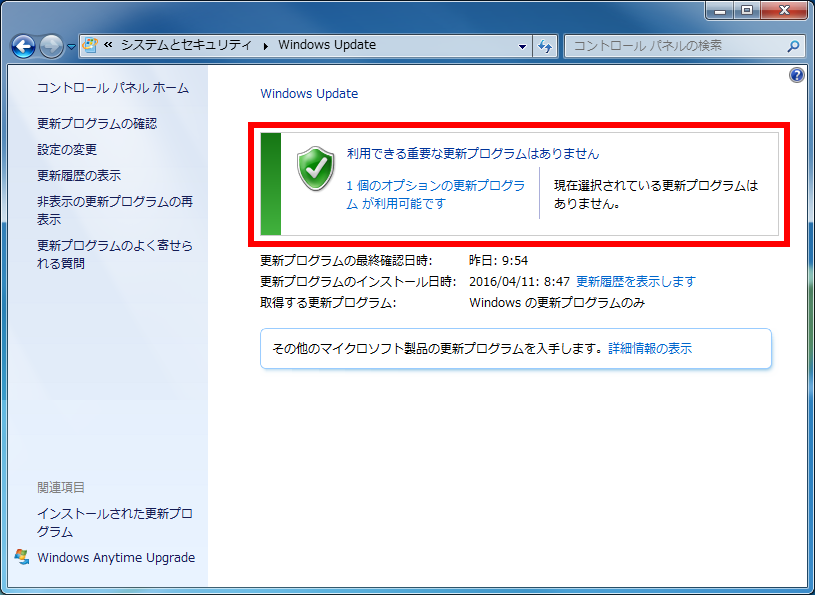
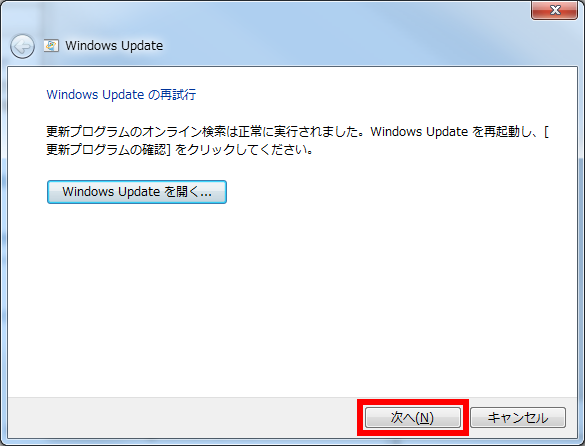
- 「 問題を特定できませんでした 」 画面が表示されます。
[ トラブルシューティングツールを終了する ] をクリックします。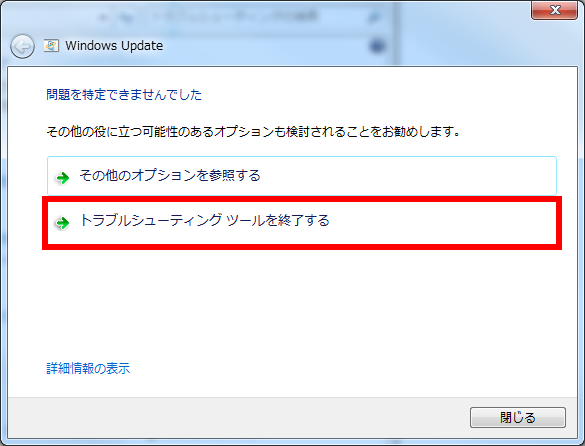 ※検出された問題によっては、表示される画面が異なります。
※検出された問題によっては、表示される画面が異なります。- [ 詳細情報の表示 ] をクリックします。
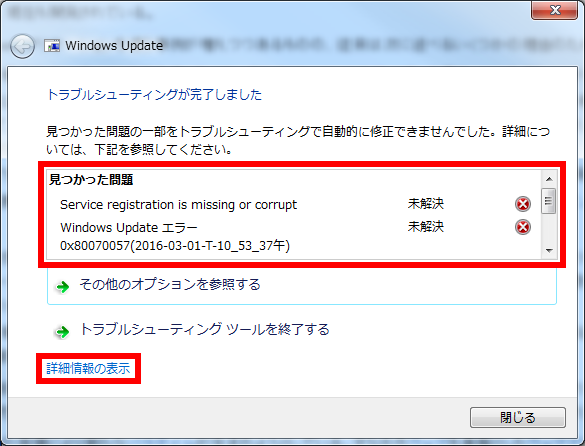
- 「 トラブルシューティングレポート 」 が表示されます。
内容を確認し、 [ 次へ(N) ] をクリックします。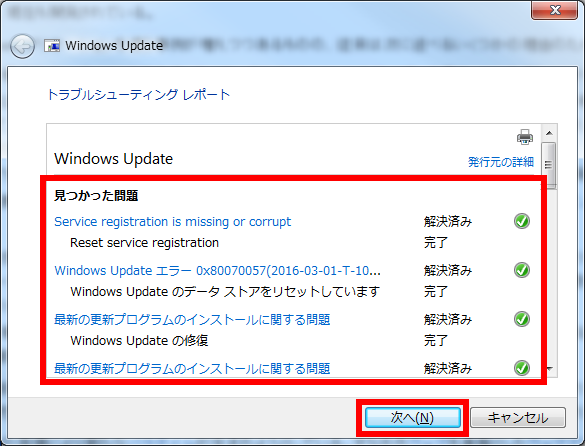
- 前画面に戻ります。
[ トラブルシューティングツールを終了する ] をクリックします。
- [ 詳細情報の表示 ] をクリックします。
- トラブルシューティングツールが終了し、 「 トラブルシューティング 」 画面に戻ります。
右上の [ × ] ボタンをクリックして閉じます。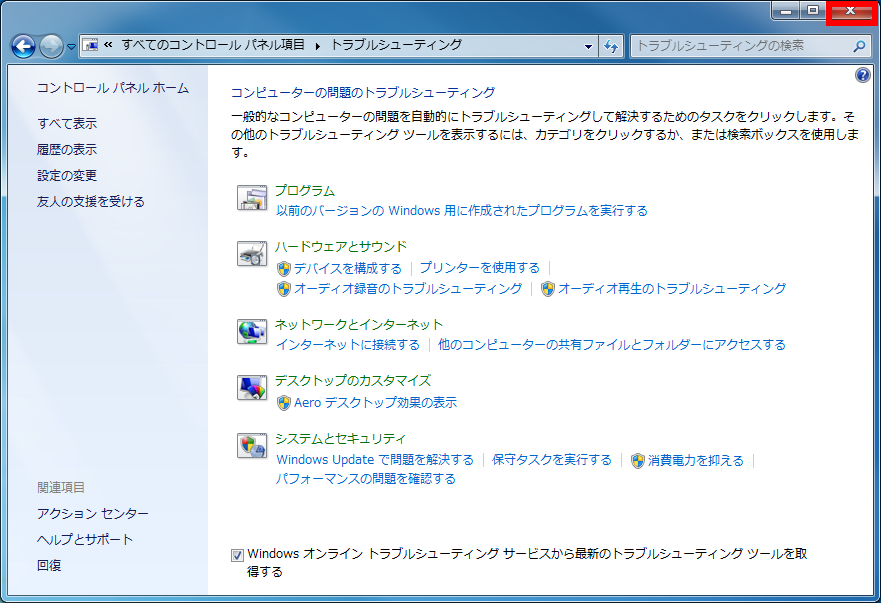
アンケートにご協力ください
FAQにて解決しなかった場合はこちらまで
弊社製品及び弊社購入製品ご利用にてFAQで解決しなかった場合は、下記へお問い合わせください。
※お問合せの際、【 FAQ番号: を見た 】とお伝えいただければ、スムーズにご案内できます。
※お問合せの際、【 FAQ番号: を見た 】とお伝えいただければ、スムーズにご案内できます。
パソコンのサポート
サードウェーブサポートセンター
THIRDWAVE ・ Diginnos ・ Prime 製造番号の記載場所について
- 電話番号:03-4332-9193
- 受付時間:24時間年中無休
THIRDWAVE ・ Diginnos ・ Prime 製造番号の記載場所について
パーツ周辺機器のサポート ・ Dospara Club Members ・ セーフティサービス
ドスパラ商品コンタクトセンター
店舗でご購入の場合はレシートに記載の伝票番号をご用意ください。
- 電話番号:03-4332-9194
- 受付時間:9:00~21:00
店舗でご購入の場合はレシートに記載の伝票番号をご用意ください。